하이퍼레저 패브릭 기초 1 - 환경 설정(사전 준비)
본문의 실습은 "하이퍼레저 패브릭으로 배우는 블록체인" 서적의 3장 내용을 기반으로 작성되었음을 명시합니다.
실습 전 필요한 환경 설정은 다음과 같다.
1. Virtual Box 설치
2. Ubuntu 설치
3. Go 설치
4. 기타 도구 설치
5. Docker, Docker-compose 설치
6. Atom 설치
1. Virtual Box 다운로드
Downloads – Oracle VirtualBox
This VirtualBox Extension Pack Personal Use and Educational License governs your access to and use of the VirtualBox Extension Pack. It does not apply to the VirtualBox base package and/or its source code, which are licensed under version 3 of the GNU Gene
www.virtualbox.org


필자의 경우 Windows hosts 패키지를 선택하고 다운로드하였다. 각자 자신의 운영체제에 맞춰 다운로드 후 설치하면 된다. 플랫폼 패키지 이외에도, Virtual Box Extension Pack 또한 다운로드한다.


Virtual Box 설치 후에는 위 그림과 같은 화면이 나오게 되는데, 좌측 상단의 파일 -> 도구 -> 확장 패키지 관리로 들어가서 다운받은 게스트 확장 패키지를 선택하고 설치한다.
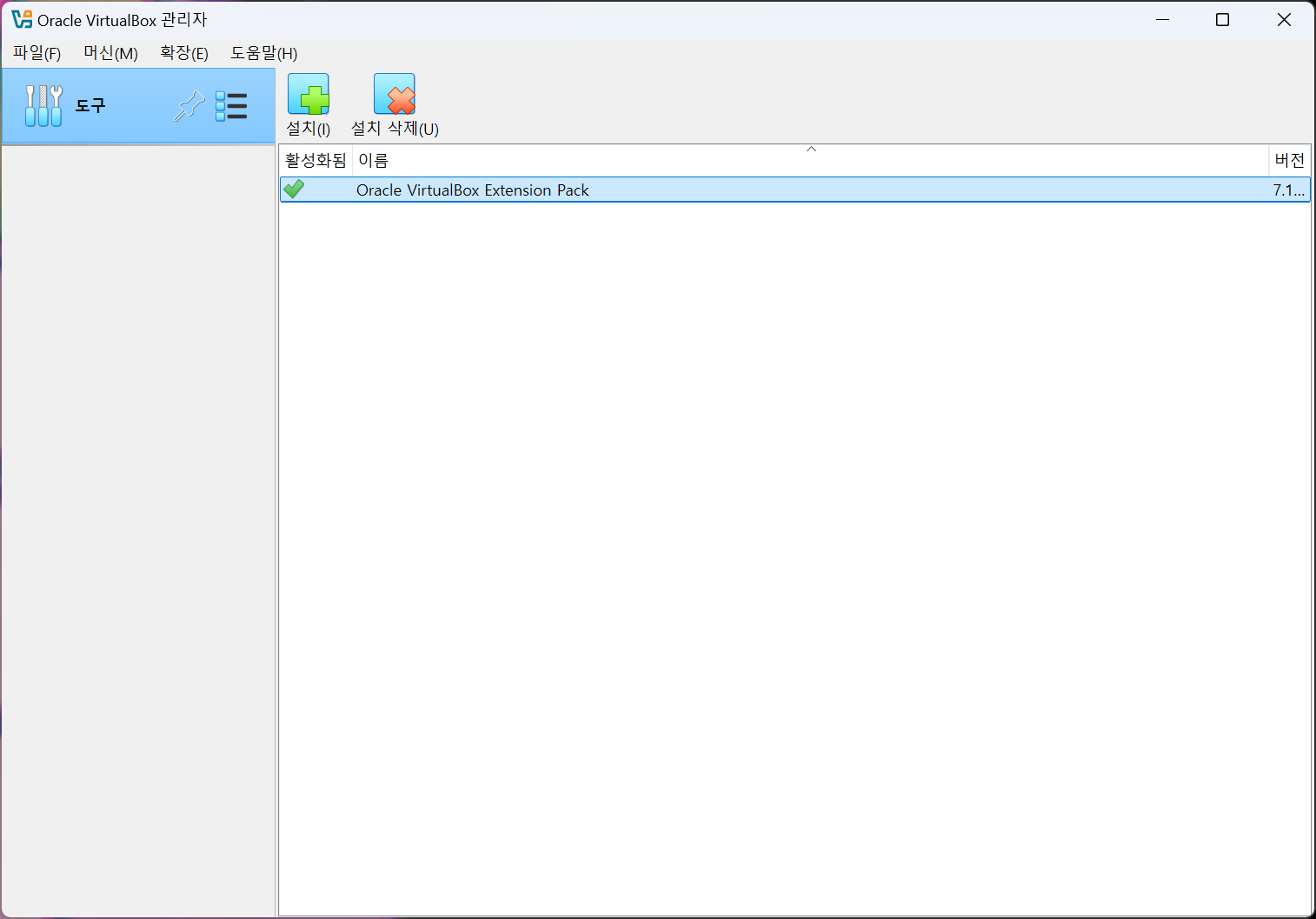
정상적으로 설치가 완료되었다면 위 그림과 같이 나오게 된다.
2. Ubuntu 설치
https://ubuntu.com/download/desktop
ubuntu.com

교재에서는 18.04.1 데스크탑 이미지를 다운로드하길 권장하나, 필자는 6년 전 버전은 너무 오래된 버전이라 판단하여 24.04.1 버전을 다운로드하고 실습을 진행하였다.
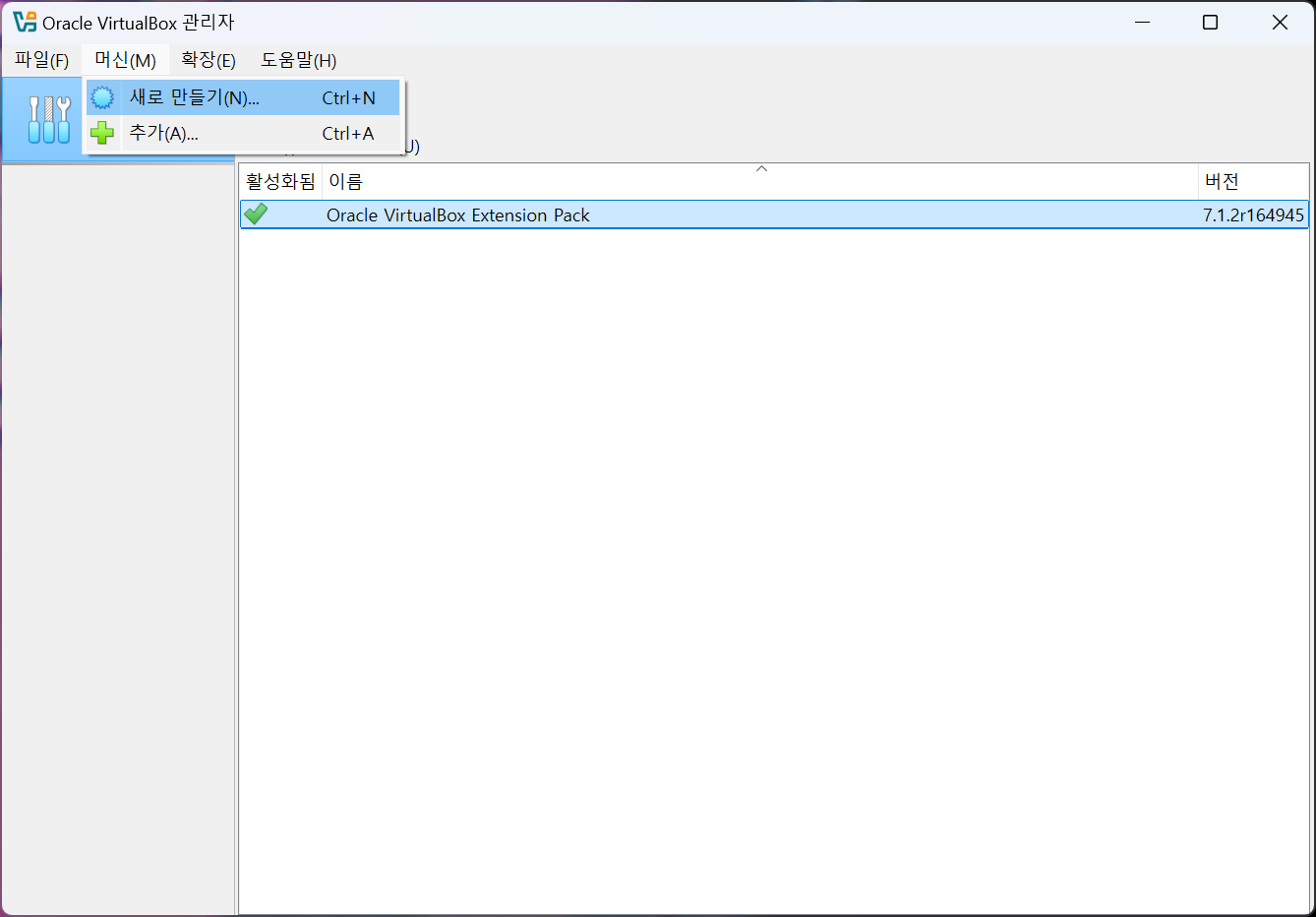

VirtualBox 좌상단의 머신-> 새로 만들기 선택 후 임의의 이름을 설정하고 위에서 다운로드한 Ubuntu 이미지 파일을 선택하여 넣어준다.

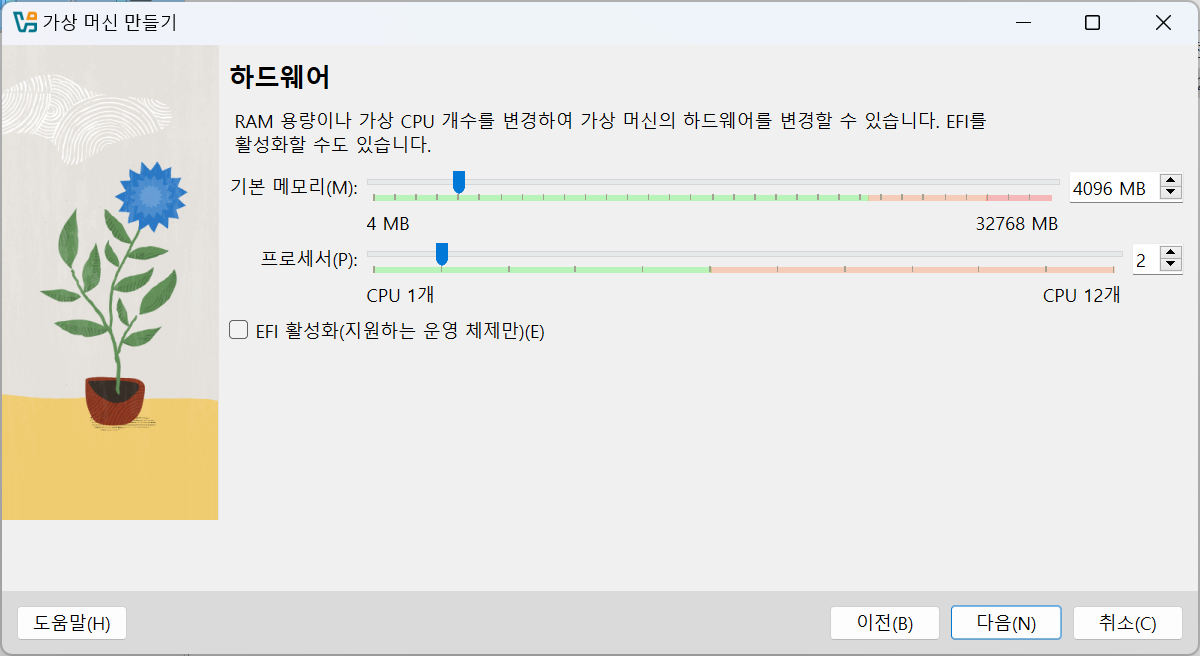

하이퍼레저 패브릭 노드를 구동할 수 있는 최소 메모리 사양은 2048MB, 최소 디스크 용량은 35GB가량. 따라서, 본인이 가용할 수 있는 자원 상황에 맞게 임의로 적절한 설정이 필요함. 필자는 4096MB 메모리, 2개의 CPU 프로세서, 50GB의 디스크 크기를 할당하였다.
sudo apt-get install virtualbox-guest-dkms
sudo apt-get install linux-headers-virtual다음으로는 호스트 PC <-> 게스트 PC 간 양방향 클립보드 복사를 위한 환경 설정이 필요하다. 먼저 위의 명령어를 터미널에 입력한다.
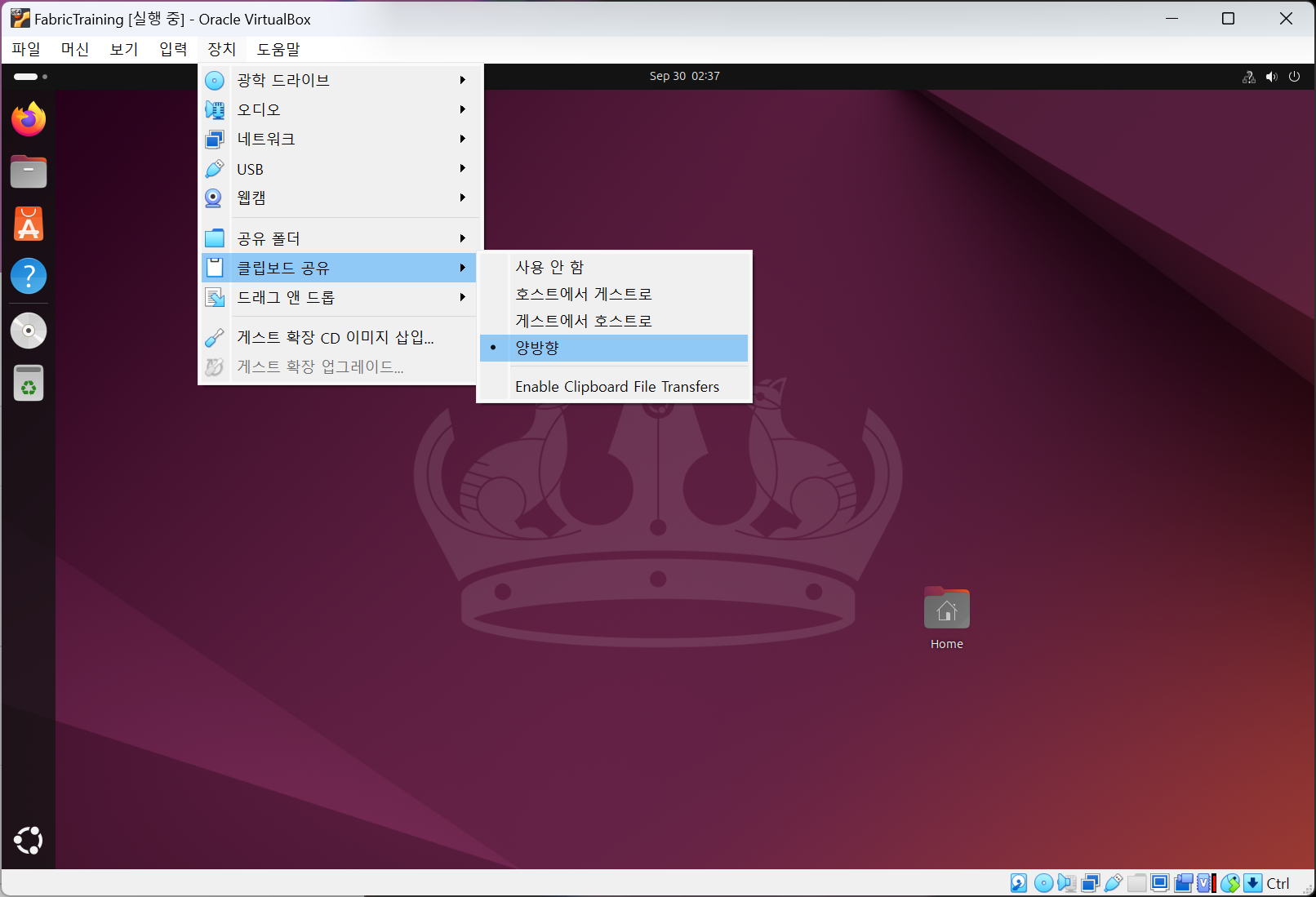

이후 위의 장치 -> 클립보드 공유 -> 양방향을 선택하고, 이어서 장치 -> 게스트 확장 CD 이미지 삽입을 클릭. 본래라면 이때 비밀번호를 요구하게 되는데, 필자처럼 아무런 메시지가 출력되지 않는 경우가 존재한다. 그럴 경우 아래의 방법으로 해결이 가능하다.
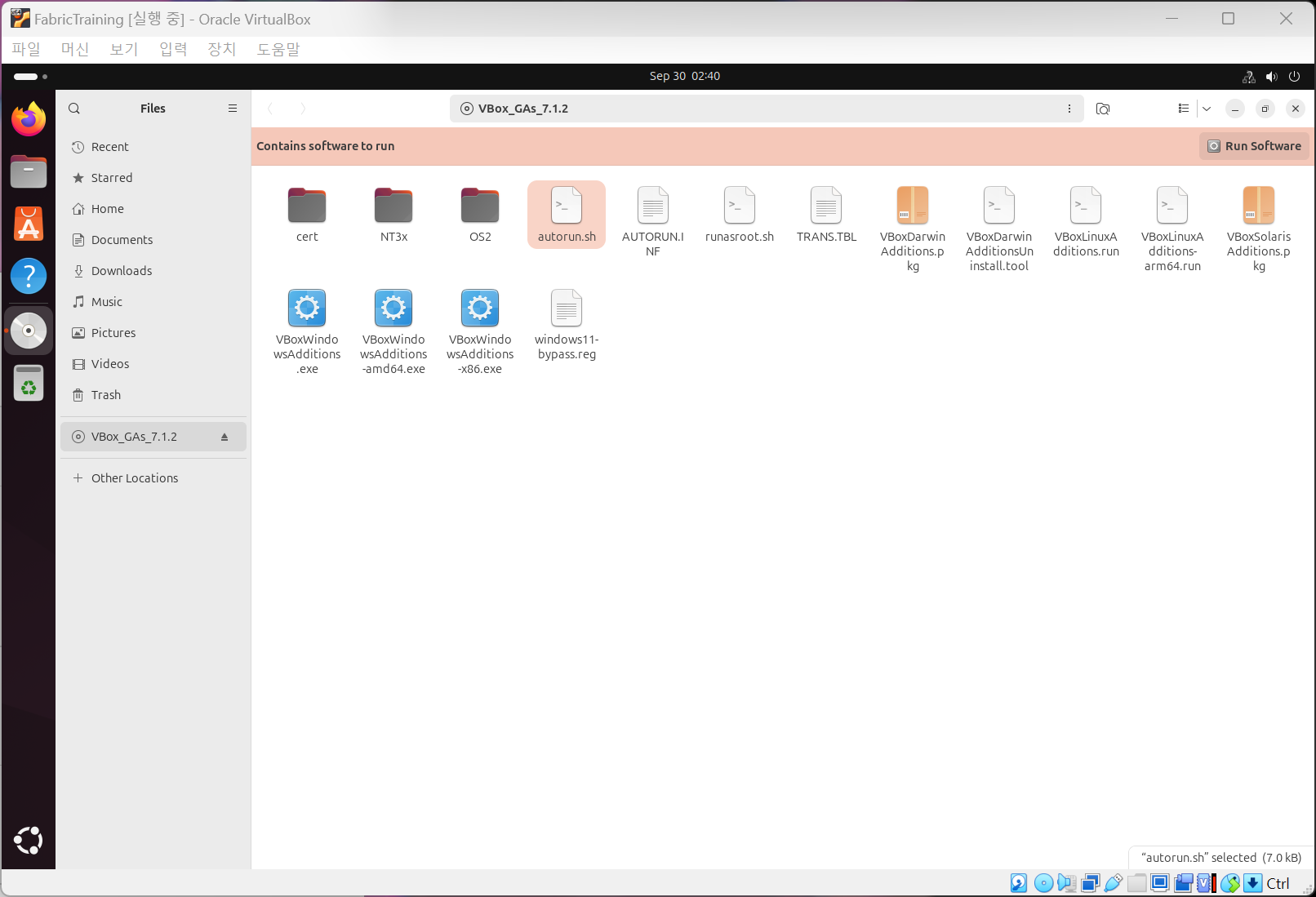
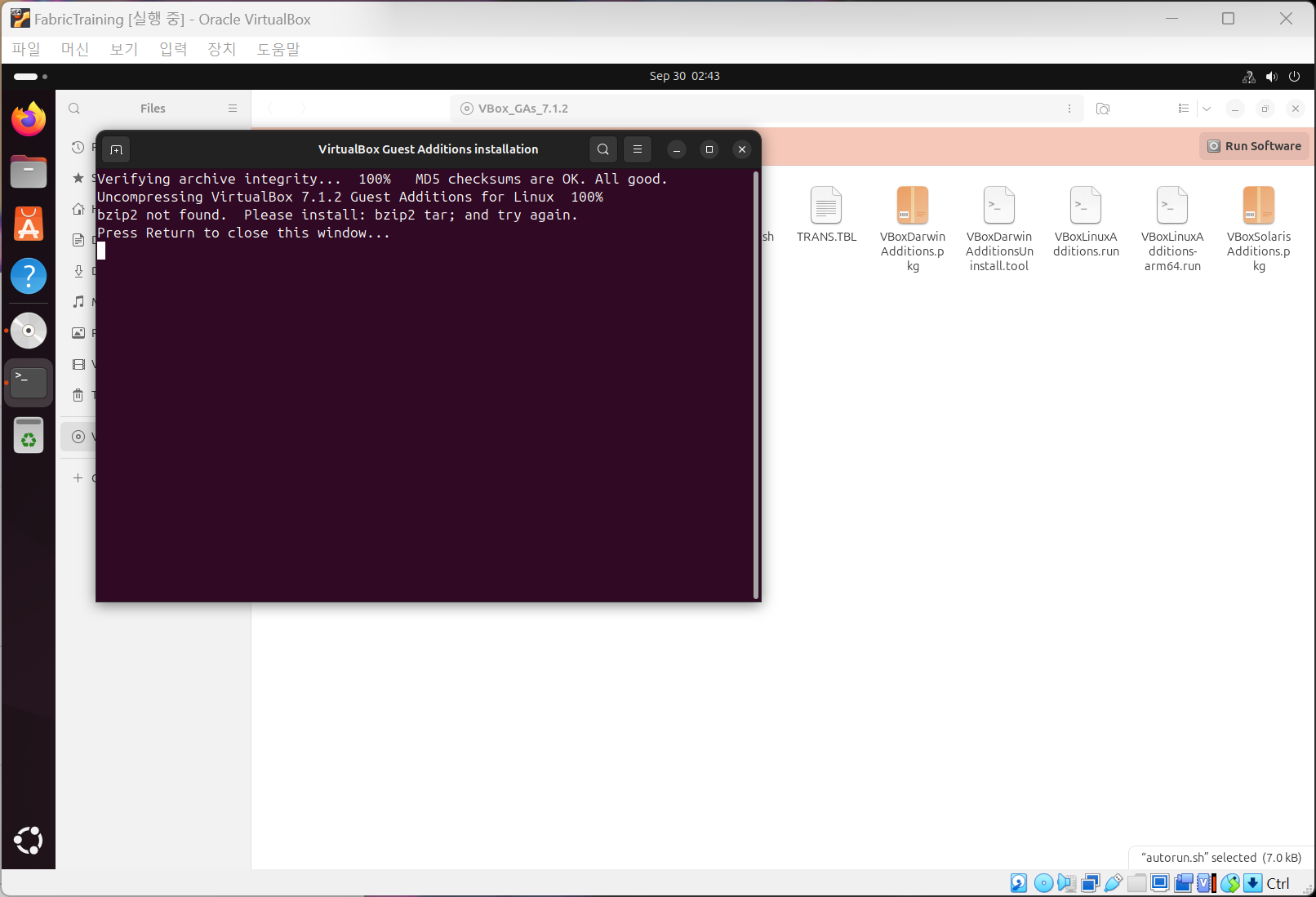
좌측 메뉴에서 CD 모양의 아이콘을 누르면 몇몇 파일들이 나오는데, 이 중 autorun.sh을 우클릭하여 Run as a program을 선택한다. 그러면 우측 그림처럼 터미널이 실행될 것인데, 작업이 완료되었다면 재부팅을 한다. 이렇게 하면 붙여 넣기 등의 기능이 양방향으로 가능해진다.
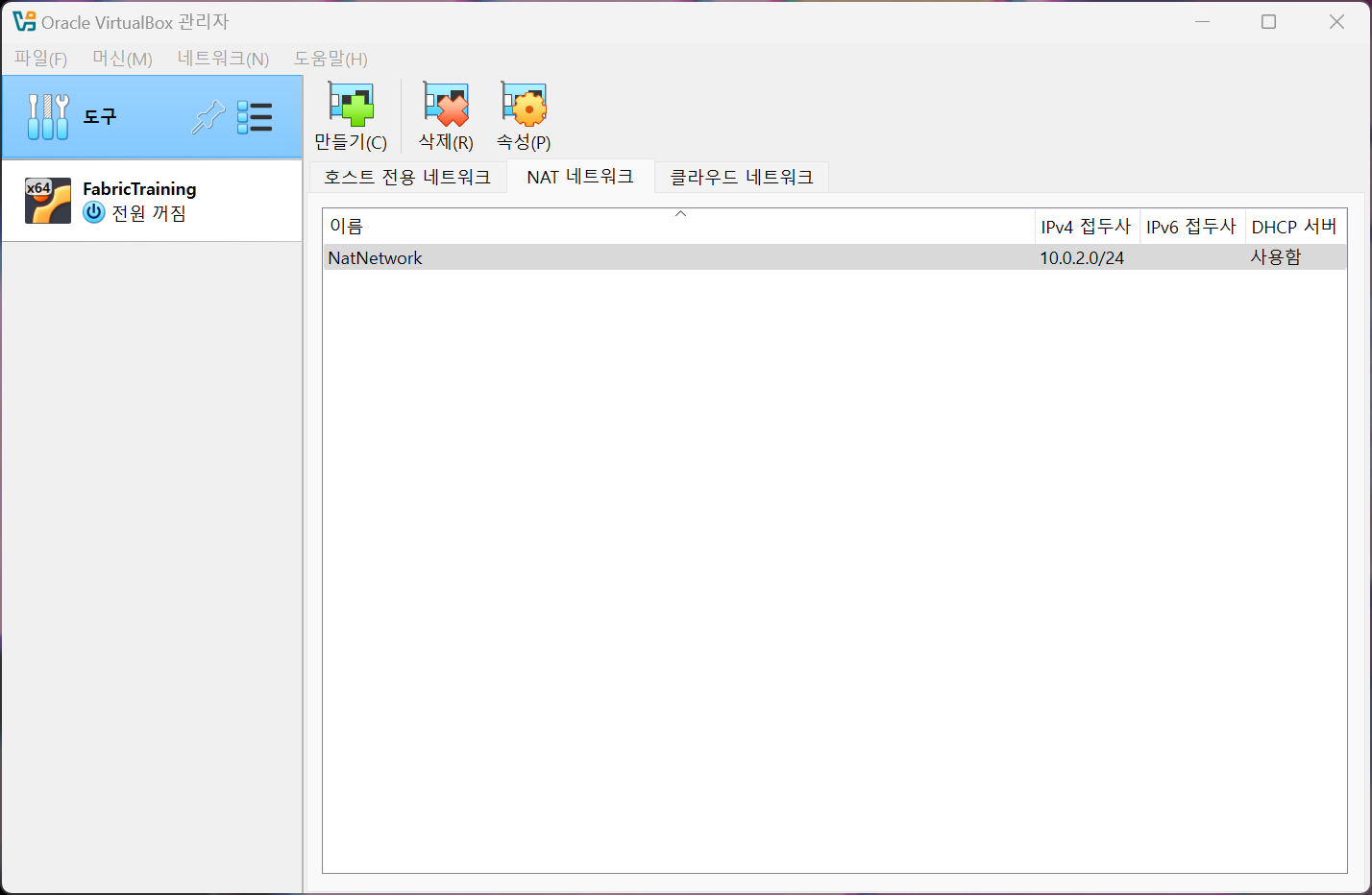

마지막으로 게스트 PC의 인터넷이 연결되어 있지 않은 경우, 파일 -> 도구 -> 네트워크 매니저 -> NAT 네트워크 순으로 이동하여 새로운 NAT 네트워크를 생성하고, 가상 머신의 설정 -> 네트워크로 들어가 다음에 연결됨 부분을 NAT 네트워크로 변경해 주자. 이제 게스트 PC 또한 인터넷이 정상적으로 연결될 것이다.
3. Go 설치
sudo -i
apt-get install gedit
wget https://storage.googleapis.com/golang/go1.23.1.linux-amd64.tar.gz
tar -xvf go1.23.1.linux-amd64.tar.gz위 명령어를 입력하고 Go 다운로드 및 압축 해제. 중간에 뭐 install 하라고 나오면 설치하고, restart 하라고 나오면 재부팅 진행.
mkdir /root/gopath
gedit /etc/profile위 명령어로 GOPATH/GOROOT 환경변수 설정을 위한 파일 생성.
export GOPATH=/root/gopath
export GOROOT=/root/go
export PATH=$PATH:$GOROOT/bingedit가 열리면 파일의 하단에 위의 내용을 작성한 뒤 저장하고 종료한다.
source /etc/profile마지막으로 위 명령어를 입력함으로써, 환경 변수 설정 및 업데이트가 완료되었다.

정상적으로 환경변수가 업데이트되었다면, 위 그림과 같이 환경변수에서 설정한 경로로 이동할 수 있다.
4. 기타 도구 설치
apt-get install python3-pip
apt-get install git
apt-get install curl
apt-get install libltdl-dev
apt-get install tree
apt-get install openssh-server
apt-get install net-tools5. Docker, Docker-compose 설치
sudo apt-get -y install docker-compose교재에서는 17.06.2 버전을 다운 받아야 한다고 명시하였지만, 패브릭 공식 문서에서는 그냥 가장 최근 도커를 다운 받으라 하였으므로 위 명령어 입력 후 다운로드. 다운로드 후에 "docker run hello-world" 명령어로 정상 설치여부를 확인 가능하다.
python3 -m pip config set global.break-system-packages true
pip install docker-compose
docker-compose --version위의 명령어들 순차적으로 입력. 1.14.0 이상의 버전으로 설치되었으면 문제없으므로 사전 설정은 이것으로 마무리다!
